Java 一次编译到处运行,Python没有这么好本事,但是也有一个pyinstaller可以打包exe,在window平台下运行
pyinstaller
安装pip install pyinstaller
参数
参数 含 义 -F 只生成一个exe文件 –distpath 指定生成的exe存放的目录 –workpath 指定编译中临时文件存放的目录 -i 创建一个目录包含:exe文件、依赖文件 -F 指定exe图标 -p 指定exe依赖的包、模块 -d 编译为debug模式,获取运行中的日志信息 -clean 清理编译时临时文件 -c 使用控制台 -w 使用窗口 -version-file 添加exe版本信息
计算机小助手例子
在我桌面有demo8.py文件,psutil这个标准库是计算计算机的性能的。
# -*- coding:utf-8 -*-# time :2019/3/28 22:44# author: Runsenprint('欢迎您,我是您的计算机小助手')import psutil as psimport timeprint('本机开机的时间是:{}'.format(time.strftime('%Y-%m-%d %H:%M:%S',time.localtime(ps.boot_time()))))print("-------------------------")print("CPU部分")print("-------------------------")print('本机物理CPU个数:{}个'.format(ps.cpu_count()))print('本机逻辑CPU个数:{}个'.format(ps.cpu_count(logical=False)))print("-------------------------")print('内容部分')print("-------------------------")print('本机内存大小为:{}个字节'.format(ps.virtual_memory().total))print('本机已用内存大小为:{}个字节'.format(ps.virtual_memory().used))print('本机已用内存大小占比为:{}%'.format(ps.virtual_memory().percent))input()注意点:
一定要在代码最后面加上input(),这样打开exe不会一散而过,
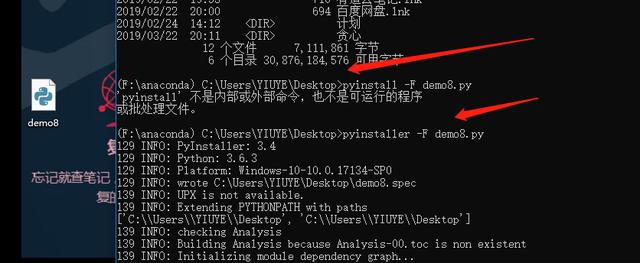
cd 到代码的目录执行 pyinstaller -F demo8.py
这样就会生成日记等文件
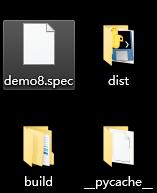
我们找到exe
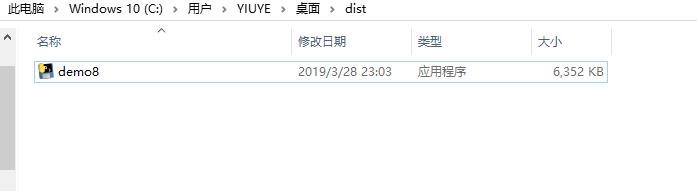
双击打开它,这样就显示出电脑的内存占用,说明下电脑的内存和你下载的东西无关,就是看你打开了多少网页和程序。
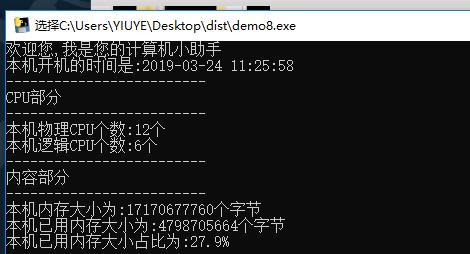
和jar包比起来就是给人家完爆的感觉。






 本文介绍了如何使用PyInstaller将Python程序打包成Windows下的EXE文件,并重点讲解了如何在执行过程中输出日志。通过添加特定参数,如-d用于编译为debug模式获取日志信息,-F生成单个EXE文件。同时,文章提供了一个计算机小助手的例子,展示了如何打包含有依赖的程序,并提醒在代码中添加input()防止程序立即退出。
本文介绍了如何使用PyInstaller将Python程序打包成Windows下的EXE文件,并重点讲解了如何在执行过程中输出日志。通过添加特定参数,如-d用于编译为debug模式获取日志信息,-F生成单个EXE文件。同时,文章提供了一个计算机小助手的例子,展示了如何打包含有依赖的程序,并提醒在代码中添加input()防止程序立即退出。

















 被折叠的 条评论
为什么被折叠?
被折叠的 条评论
为什么被折叠?








